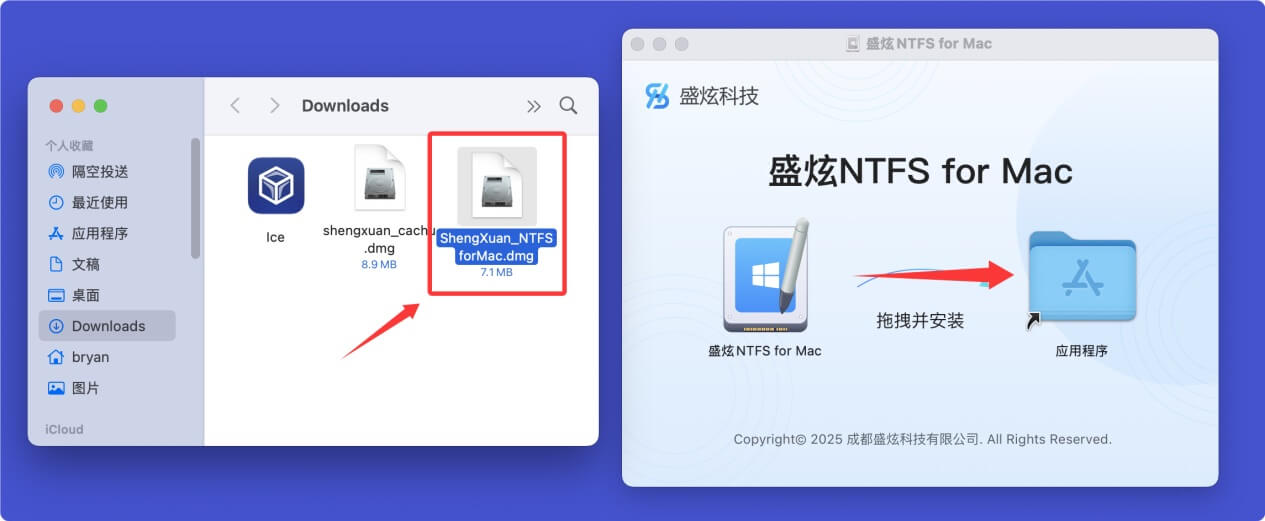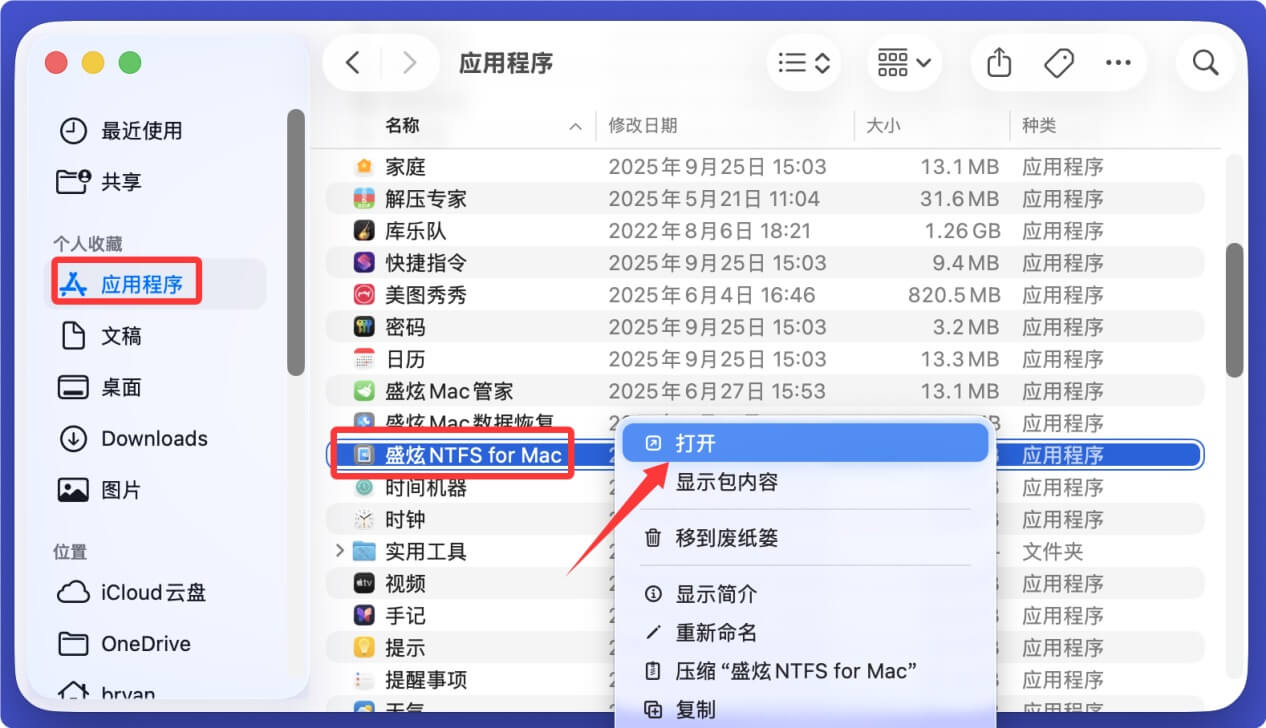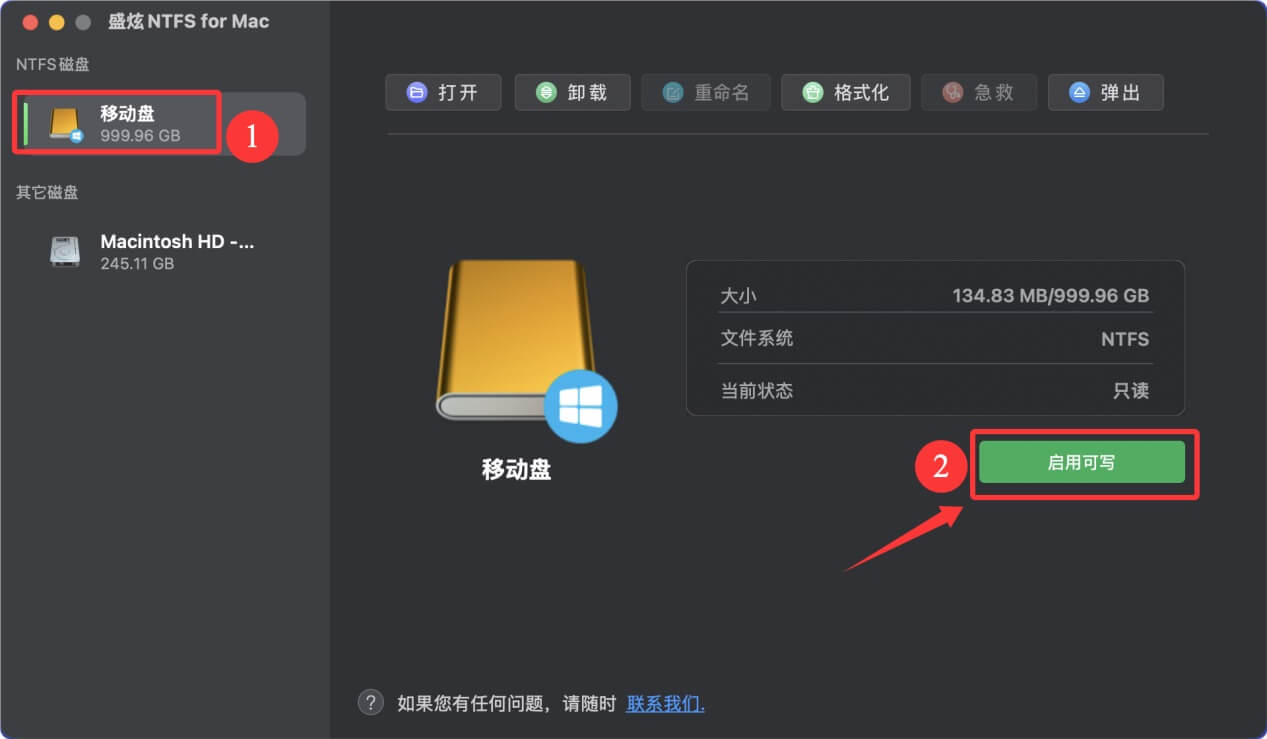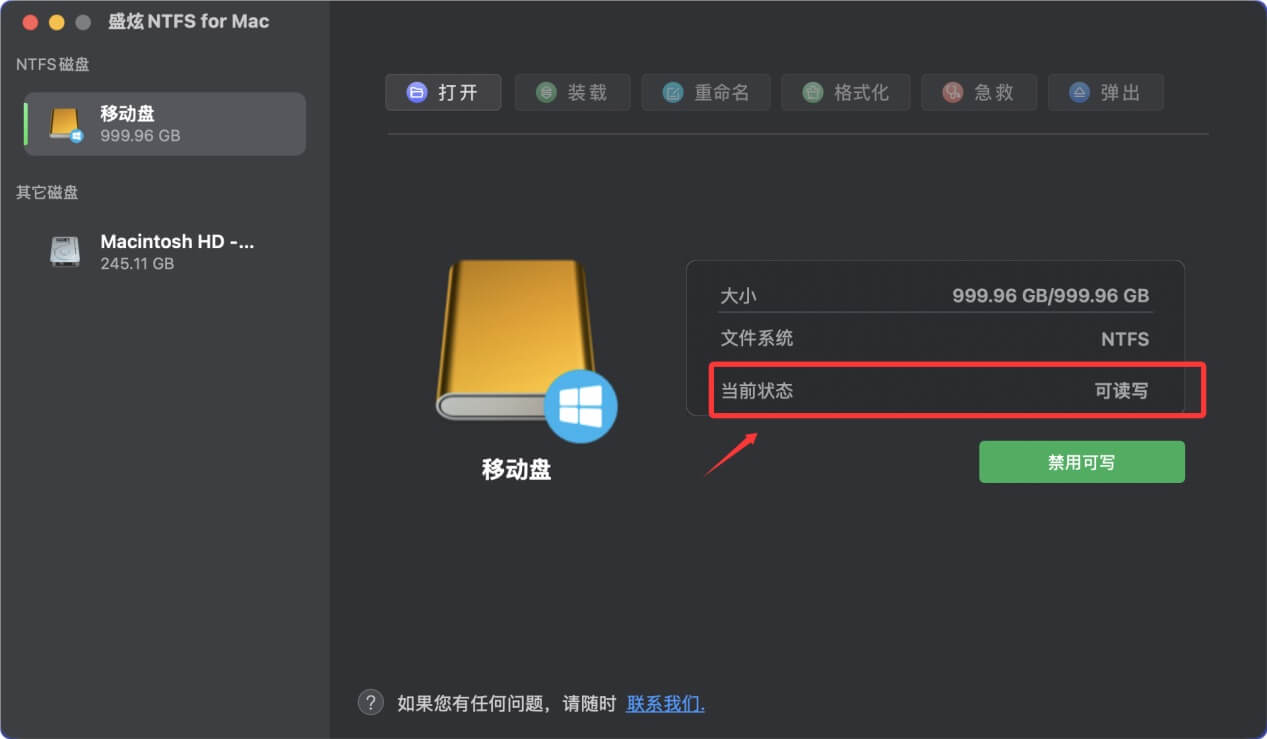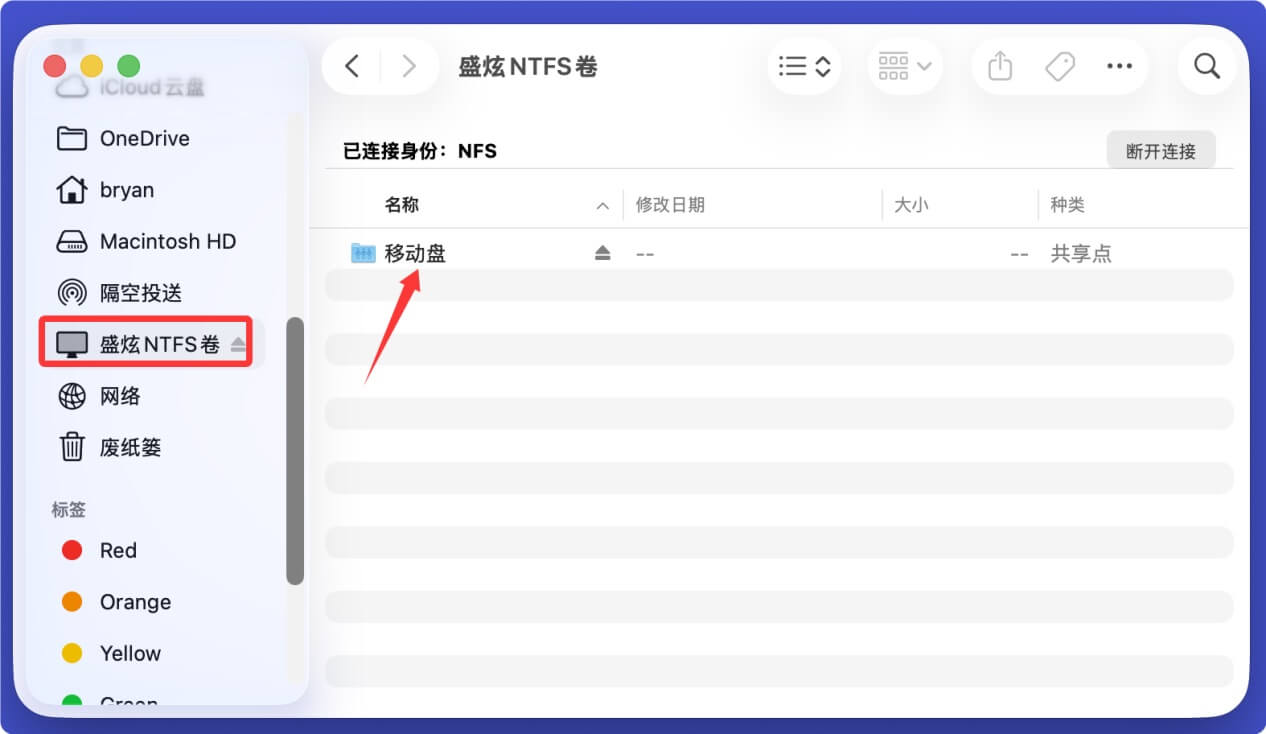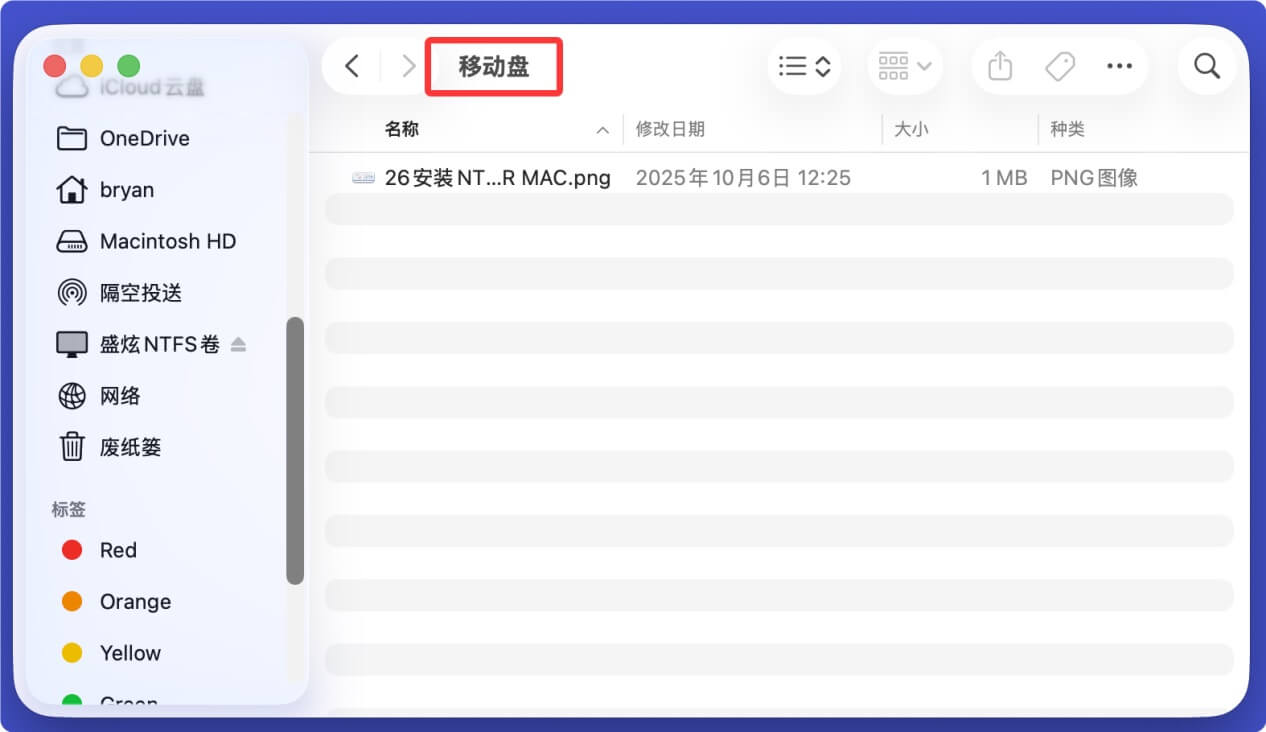目录
与其它Mac操作系统一样,macOS Big Sur (macOS 11)并不支持NTFS文件系统。但大多数移动硬盘、甚至少数的U盘和存储卡均使用的NTFS文件系统。所以在日常工作和学习中,遇到传输数据时候,macOS Big Sur用户会感到不方便。庆幸的是,macOS Big Sur不支持NTFS的问题可以解决 - 只需要安装一款兼容的NTFS for Mac软件。这篇文章将详细讲解如何使得安装有macOS Big Sur的Mac电脑能够顺畅读写NTFS格式的移动硬盘、U盘、存储卡等设备。
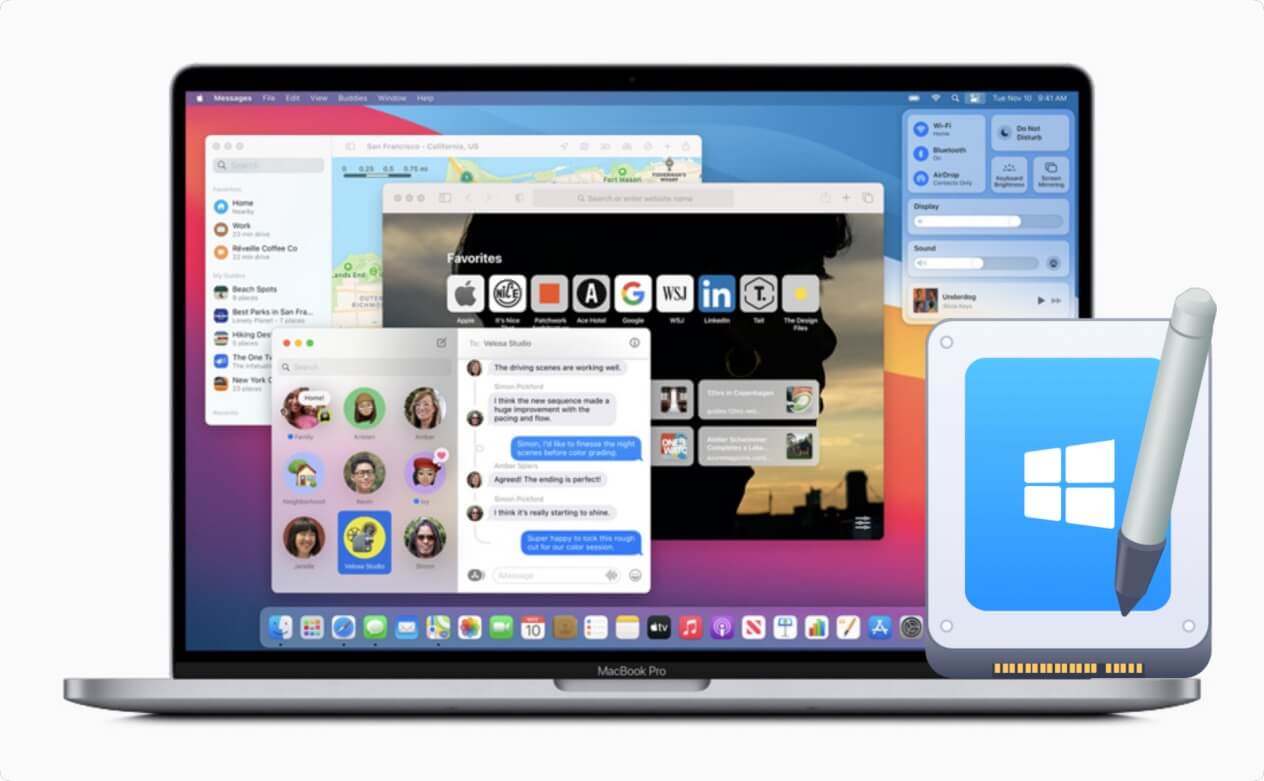
什么是NTFS文件系统?为何macOS Big Sur不支持它的读写?
NTFS(New Technology File System)是微软公司开发的一种高性能文件系统,自Windows NT操作系统起被广泛采用,现为Windows系统的默认文件系统。它具备诸多先进特性:支持最大256TB的单个文件及分区,通过访问控制列表(ACL)和文件级加密实现精细化权限管理,采用日志式结构保障数据完整性,可自动修复文件系统错误,还支持压缩、稀疏文件、硬链接与符号链接等功能,能满足企业级存储与复杂数据管理需求。市场上多数移动硬盘、部分U盘和少数存储卡均使用该文件系统格式。
macOS Big Sur不支持NTFS读写功能,主要源于以下原因:
- 商业版权限制:NTFS是微软的专有文件系统,其核心技术细节未完全公开。苹果若要实现原生读写支持,需与微软达成专利授权协议,这涉及复杂的商业谈判与潜在成本,导致苹果未将NTFS完整读写集成到系统默认功能中。
- 跨平台生态策略:苹果自有APFS(Apple File System)文件系统针对macOS和iOS设备深度优化,具备更快的性能、更强的安全性及对SSD的适配能力。限制NTFS原生读写可引导用户优先使用APFS或苹果兼容的文件系统(如exFAT),强化自身生态闭环。
- 技术适配成本:NTFS的日志机制、权限模型等设计与macOS的Unix底层架构存在差异。实现稳定的NTFS读写需解决兼容性问题(如文件元数据同步、权限冲突处理等),苹果可能认为投入产出比不足,转而专注于优化自有文件系统。
- 历史功能定位:macOS长期仅提供NTFS只读支持,这一设计延续至今。对于跨平台文件交换场景,苹果更推荐使用exFAT(无版权限制、支持大文件且兼容Windows/macOS),NTFS读写被视为“专业需求”,交由第三方工具(如盛炫NTFS for Mac)填补市场空白。
综上,版权壁垒、生态策略及技术成本等多重因素,导致macOS Big Sur及后续版本仍未开放NTFS原生读写功能,用户需通过第三方软件或终端命令(如mount_ntfs)实现该需求,但存在稳定性或操作复杂度问题。
盛炫NTFS for Mac - 解决macOS Big Sur无法读写NTFS硬盘的最佳工具
上面提到,如果想让macOS Big Sur支持NTFS格式硬盘的读写,那就需要安装一款兼容的NTFS for Mac软件。
什么是NTFS for Mac软件
NTFS for Mac软件是一类专为苹果 macOS 操作系统设计的工具软件,其核心功能是解决 macOS 系统对 NTFS(New Technology File System,新技术文件系统)格式存储设备的原生支持限制问题。
在默认情况下,macOS 系统虽然能够读取 NTFS 格式的硬盘、U盘、移动硬盘等存储设备中的文件,但不支持对这些设备进行写入操作,即无法新建、修改、删除文件或文件夹,也不能将文件从 Mac 复制到 NTFS 设备中。这种限制给需要在 Mac 和 Windows 系统之间共享数据(因为 Windows 系统广泛使用 NTFS 格式)的用户带来了不便。
NTFS for Mac 软件的工作原理通常是通过在 macOS 内核中添加驱动程序或利用用户空间文件系统技术,来绕过系统的原生限制,从而实现在 macOS 下对 NTFS 格式存储设备的完全读写访问权限。安装并启用该类软件后,用户可以像操作 macOS 原生支持的 APFS 或 HFS+ 格式设备一样,对 NTFS 设备进行各种常规的文件操作,包括创建、复制、粘贴、删除、重命名文件和文件夹,以及修改文件内容等。
完美支持macOS Big Sur的盛炫NTFS for Mac
盛炫NTFS for Mac是NTFS for Mac软件中的佼佼者。它不仅功能强大、能使得Mac快速支持NTFS文件系统,还绝对安全、简单易用。这款软件不仅专业用户可与使用,就是小白用户也可轻松驾驭。下面查看如何使用它在macOS Big Sur中解除NTFS的读写限制。
- 点击下载下载按钮下载盛炫NTFS for Mac。
下载盛炫NTFS for Mac后,双击安装包,将“盛炫NTFS for Mac”拖入“应用程序”完成安装。
![完美支持macOS Big Sur的NTFS for Mac软件]()
随后打开“访达 > 应用程序”找到并打开“盛炫NTFS for Mac”。
![完美支持macOS Big Sur的NTFS for Mac软件]()
- 将NTFS格式的硬盘插入您的Mac上,在打开盛炫NTFS for Mac后,在NTFS磁盘下面选择该硬盘。在右侧点击“启动可写”。
![完美支持macOS Big Sur的NTFS for Mac软件]()
这样就解除了现在,NTFS硬盘的状态就从“只读”变成“可读写”。
![完美支持macOS Big Sur的NTFS for Mac软件]()
- 随后在访达侧边栏找到“盛炫NTFS卷”然后打开它,在里面找到NTFS硬盘。
![完美支持macOS Big Sur的NTFS for Mac软件]()
点击打开NTFS硬盘,即可向里面写入数据,比如拷贝文件、拖入文件、删除文件、更改文件、保存文件等。
![完美支持macOS Big Sur的NTFS for Mac软件]()
盛炫NTFS for Mac不仅可以使得macOS Big Sur完美支持NTFS格式的硬盘,还可以修复硬盘、装载NTFS硬盘、格式化其它外置设备等。